win10耳麦声音怎么设置,详细教您怎么设置
- 分类:win10 发布时间: 2017年11月18日 12:01:45
使用电脑就会出现这样或者那样的问题,升级Windows10系统以后,以前用麦克风录音还都正常,但最近小编用自己的麦克风录音时候,发现声音输入不了,也就是麦克风没有声音无法输入,怎么办呢,下面,小编就跟大家说说设置win10耳麦声音的方法。
刚刚接触win10正式版的朋友,由于对新系统太过陌生,多少都会碰到一些操作问题。比如,有位朋友想将Win10正式版系统下的设置一下耳麦声音,插入耳机有声音,但是声音一直很小,可是操作了很久都没有成功。这该怎么办呢?下面,就随小编看看具体win10耳麦声音的设置方法吧!
win10耳麦声音怎么设置
找到右下角的喇叭图标,右键点击。
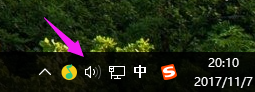
耳麦声音电脑图解-1
选择录音设备,进入麦克风设置界面

耳麦声音电脑图解-2
在这里可以看到我们的麦克风设备是否在工作,右键默认麦克风,选择属性
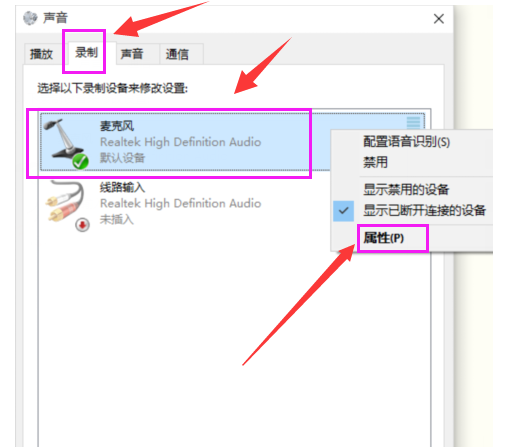
win10电脑图解-3
点击“级别”选项卡。
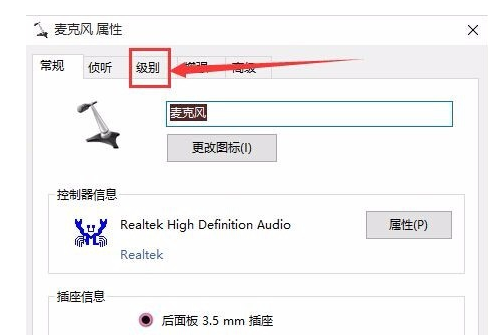
耳麦声音电脑图解-4
可以调节麦克风声音大小,还可以加强麦克风声音强度
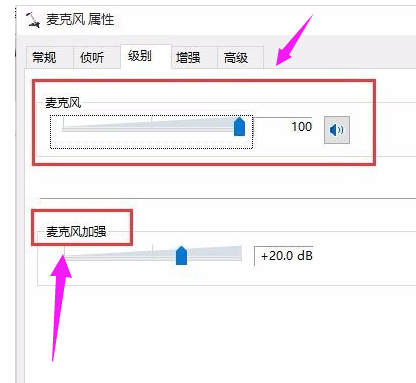
设置声音电脑图解-5
在增强选项栏下,可以选择噪音抑制和回声消除两个选项,设置完成后点击“确定”保存

声音电脑图解-6
上述的图文教程就是小编分享给大家的win10耳麦声音的设置方法了。看完小编分享教程的朋友们,现在都知道怎么设置自己的耳麦声音了吧!
猜您喜欢
- 详解台式电脑cpu温度过高怎么办..2021/10/27
- 笔记本电脑怎么联网连接wifi教程..2021/09/26
- 电脑教程:电脑应用程序无法正常启动0x..2017/11/09
- 笔记本电脑u盘重装win10官网系统步骤..2022/01/28
- 鼠标加速,详细教您鼠标加速怎么关..2018/07/24
- 主编教您win10游戏全屏2018/11/30
相关推荐
- 电脑蓝屏代码0x000000ed,详细教您解决.. 2018-05-02
- win10兼容性,详细教您Win10兼容性怎么.. 2018-01-12
- 小编教你安装win10预览版 2017-10-26
- win10教育版升级win10专业版 2021-12-16
- window10系统还原怎么操作 2021-11-23
- 详细教您笔记本电脑没有声音怎么办.. 2019-02-16



